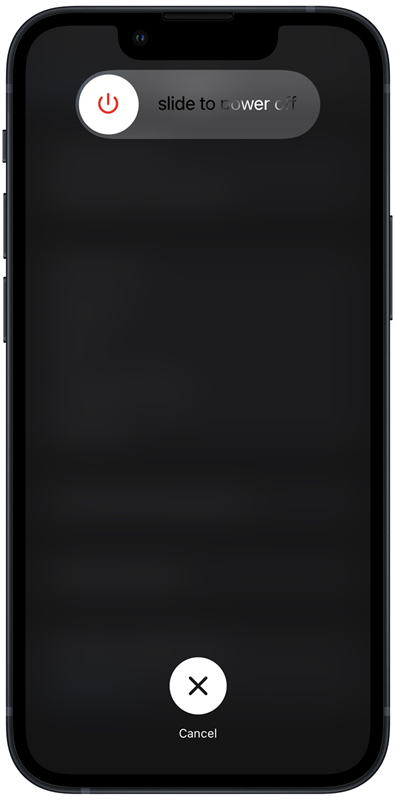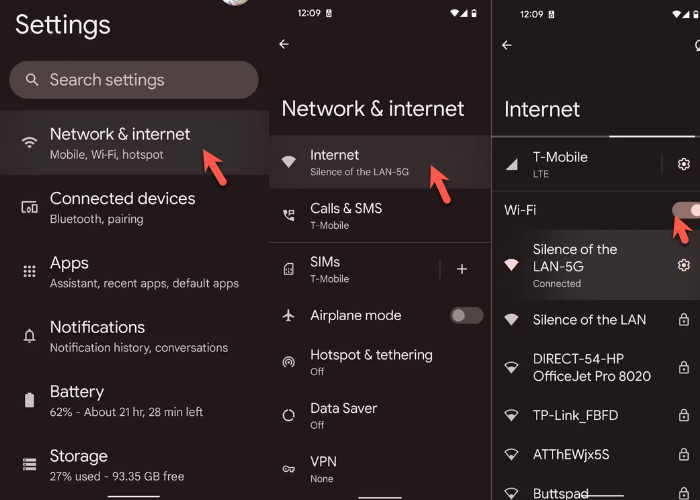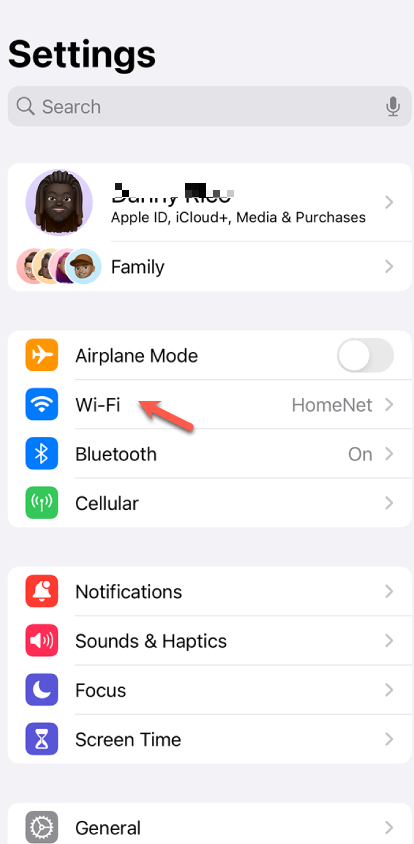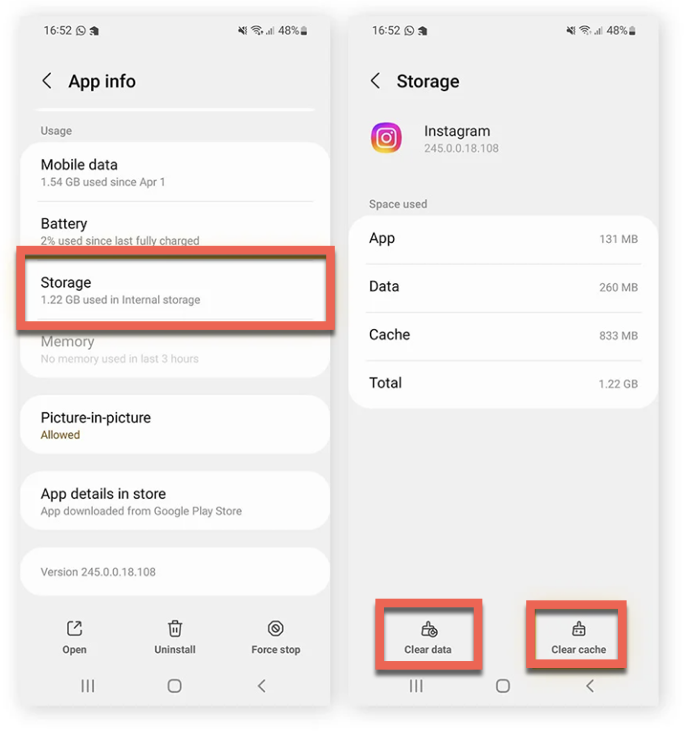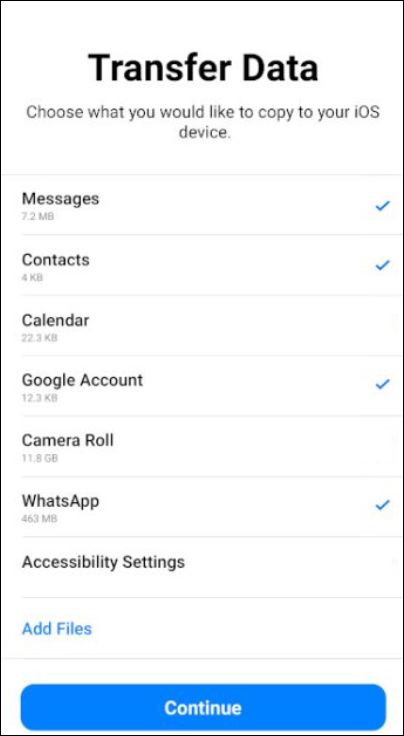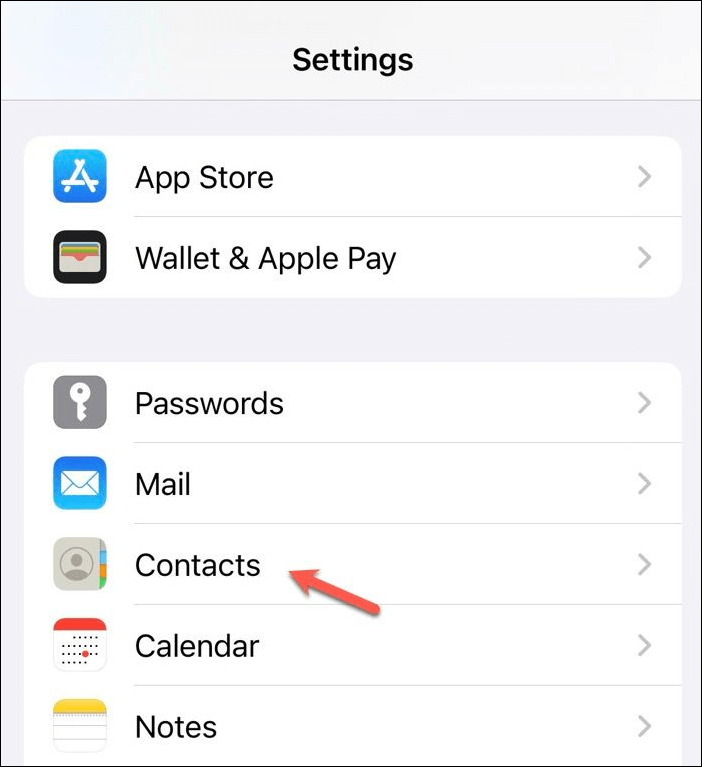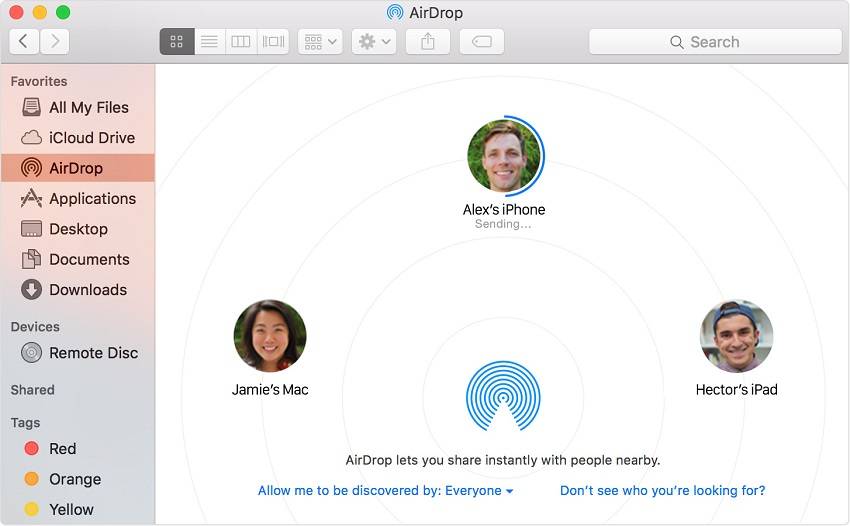Punti salienti :
- I motivi per cui l'app Passa a iOS impiega un'eternità spesso derivano da problemi come la connessione Internet lenta, una grande quantità di dati da trasferire e l'utilizzo di una versione obsoleta dell'app.
- Per correggere i ritardi con Passa a iOS, puoi risolvere il problema riavviando entrambi i dispositivi, connettendoti a una rete Wi-Fi diversa, liberando spazio di archiviazione del dispositivo e riducendo al minimo le dimensioni dei dati.
- Per risolvere il problema che il passaggio a iOS richiede troppo tempo, utilizza EaseUS MobiMover come soluzione alternativa per trasferire rapidamente tutti i tuoi dati da Android a iOS.
Sebbene Sposta su iOS offra un modo conveniente per trasferire dati da un dispositivo Android a un nuovo iPhone, il processo non è sempre fluido. Quando il passaggio a iOS impiega ore per completare il trasferimento dei dati, non puoi utilizzare il tuo nuovo iPhone finché non è tutto impostato.
In questo articolo esplorerai 5 soluzioni per risolvere il problema che il passaggio a iOS richiede un'eternità . Seguendo queste istruzioni, trasferirai con successo i dati sul tuo nuovo dispositivo iOS in pochissimo tempo. Iniziamo.
Come risolvere il problema del passaggio a iOS che richiede un'eternità
È fastidioso quando il passaggio a iOS si blocca per sempre, soprattutto quando hai urgente bisogno del tuo nuovo iPhone. Non preoccuparti. Esistono quattro semplici passaggi che puoi eseguire per risolvere il problema.
1. Riavvia i tuoi dispositivi
Cache sconosciute, conflitti e problemi nei sistemi operativi del tuo dispositivo potrebbero impedire il corretto funzionamento di Move to iOS. Il riavvio dei dispositivi può aiutare a risolvere questi problemi e facilitare un processo di trasferimento dei dati più fluido. Dopo aver riavviato entrambi i dispositivi, avvia nuovamente Sposta su iOS per avviare il trasferimento dei dati. Puoi farlo per vedere se funziona per risolvere il problema con Move to iOS che impiega un'eternità.
Ecco alcuni passaggi generali per riavviare un dispositivo Android e un iPhone.
Come riavviare un telefono Android :
Passaggio 1. Tieni premuto il pulsante di accensione .
Passaggio 2. Quando viene visualizzato il menu di accensione, rilascia il pulsante di accensione e tocca Riavvia .
Passaggio 3. Attendi il riavvio automatico del dispositivo Android.
Come riavviare un iPhone X e versioni successive :
Passaggio 1. Tieni premuti contemporaneamente il pulsante di accensione e il pulsante di riduzione del volume .
Passaggio 2. Quando viene visualizzato il messaggio " Scorri per spegnere ", rilascia i pulsanti.
![scorrere per spegnere l'iPhone]()
Passaggio 3. Scorri il dito verso destra per spegnere il tuo iPhone.
Passaggio 4. Attendi 20 secondi e tieni premuto il pulsante di accensione per riavviare il dispositivo.
2. Controlla Internet
Se il trasferimento dati Passa a iOS impiega ore e non riesce a terminare, dovresti controllare la rete Wi-Fi che utilizzi su entrambi i dispositivi. Potresti riscontrare un problema di lentezza di Internet su iPhone .
- Assicurati che sia Android che iPhone siano connessi alla stessa rete Wi-Fi. Passa a iOS non sarà in grado di trasferire dati se entrambi i dispositivi non sono collegati alla stessa connessione Internet.
- Utilizza un servizio online gratuito per testare le reti Wi-Fi disponibili e connetterti a quella con la velocità più elevata.
Come controllare la rete Wi-Fi su un dispositivo Android :
Passaggio 1. Apri l'app Impostazioni .
Passaggio 2. (Facoltativo) Tocca Rete , Internet o Connessioni .
Passaggio 3. Selezionare Wi-Fi .
![impostazioni internet su android]()
Passaggio 4. Assicurati che il Wi-Fi sia acceso e connesso a una rete veloce.
Come controllare la rete Wi-Fi su un iPhone :
Passaggio 1. Apri l'app Impostazioni .
Passaggio 2. Tocca Wi-Fi .
![impostazioni Wi-Fi su iPhone]()
Passaggio 3. Assicurati che il Wi-Fi sia acceso e connesso a una rete veloce.
3. Libera lo spazio di archiviazione del dispositivo
Sposta su iOS ti consente di trasferire dati da Android a iPhone , migrando tutti i tipi di contenuti, inclusi la cache del software e i dati spazzatura. Tuttavia, questi dati indesiderati potrebbero richiedere un'eternità per il passaggio a iOS. Si consiglia di pulire il dispositivo Android prima di avviare il trasferimento dei dati sull'iPhone utilizzando Sposta su iOS.
Passaggio 1. Sul tuo telefono Android, apri l'app Impostazioni .
Passaggio 2. Scorri verso il basso per selezionare App .
Passaggio 3. Tocca l' app specifica di cui desideri svuotare la cache.
Passaggio 4. Tocca Archiviazione .
Passaggio 5. Tocca Cancella dati per rimuovere eventuali dati spazzatura accumulati durante l'utilizzo dell'app.
Passaggio 6. Tocca Cancella cache per eliminare i dati memorizzati nella cache dell'app.
![cancellare il dispositivo di archiviazione su Android]()
4. Trasferisci parte dei tuoi dati
Quando si trasferiscono grandi quantità di dati da Android a iPhone, il processo di trasferimento richiede naturalmente più tempo. Potrebbe verificarsi il problema che il passaggio a iOS richiede un'eternità. Per velocizzare il trasferimento dei dati con Sposta su iOS, puoi ridurre la dimensione dei dati da trasferire.
![trasferire i dati selezionati tramite sposta su ios]()
Per risolvere il problema del trasferimento su iOS che richiede un'eternità, inizia copiando prima gli elementi essenziali come contatti e messaggi. Quindi, hai diversi modi per trasferire video e foto da Android a iPhone in un secondo momento.
La migliore alternativa al passaggio a iOS per trasferire dati da Android a iOS
Se il passaggio a iOS impiega ancora un'eternità nonostante abbia provato le soluzioni di cui sopra, è tempo di esplorare un metodo alternativo per trasferire dati da Android a iOS.
EaseUS MoviMover è la migliore alternativa a Move to iOS che può aiutarti a copiare qualsiasi cosa dal tuo dispositivo Android a un iPhone. Ad esempio, puoi trasferire facilmente i contatti da Android a iPhone . MobiMover utilizza una connessione cablata anziché fare affidamento su una rete Wi-Fi wireless, garantendo un trasferimento dei dati rapido e sicuro.
Caratteristiche principali di EaseUS MobiMover :
- Trasferisci contatti, foto, video, messaggi e tutto da Android a iOS
- Trasferisci selettivamente file da Android a iOS
- Copia file da Android a iOS in pochi minuti
- Nessun rischio per i dati che desideri trasferire
- Supporta la maggior parte dei marchi Android e dei modelli iPhone
Ora scarica gratuitamente EaseUS MobiMover sul tuo computer e inizia a trasferire i dati Android su iPhone senza ritardi.
Passo 1. Avvia EaseUS MobiMover, scegli la modalità di trasferimento da telefono a telefono e collega i tuoi dispositivi mobili al computer. Segui le istruzioni visualizzate sullo schermo per fidarti di questo computer e abilitare il debug USB sul tuo telefono Android. Cambia il tuo telefono Android come dispositivo sorgente e il tuo iPhone come destinazione.
![collega il tuo dispositivo al computer]()
Passo 2. Fai clic su Avanti e EaseUS MobiMover verrà scaricato sul tuo Android. Segui la guida per disattivare Trova il mio iPhone tramite Impostazioni. (È necessario impostare temporaneamente MobiMover come app SMS predefinita quando richiesto, ma questo software ti guiderà a reimpostarlo su Messaggi dopo il trasferimento.)
![installa l'app sul tuo Android]()
Passo 3. Seleziona i file che desideri trasferire e, in basso a destra, puoi vedere se hai abbastanza spazio per archiviare i file trasferiti.
![Seleziona i file]()
Passaggio 4. Fare clic su Trasferisci per avviare il processo di trasferimento dei dati da Android a iPhone. Mantieni i tuoi dispositivi connessi fino al termine dell'intero processo.
![trasferimento completato]()
Perché il passaggio a iOS richiede un'eternità?
Ecco alcune potenziali cause del problema che il passaggio a iOS richiede un'eternità .
1. Velocità Internet lenta
Il trasferimento dei dati utilizzando Sposta su iOS risponde su una connessione Internet stabile e ad alta velocità. Se la connessione di rete viene interrotta o persa, il processo di passaggio a iOS potrebbe essere messo in pausa.
2. Grandi dimensioni dei dati
Il trasferimento di dati da un dispositivo a un altro tramite Sposta su iOS può richiedere tempo, soprattutto se hai una grande quantità di dati come foto, video, contatti, messaggi e app da trasferire.
3. Problemi con il passaggio a iOS
I bug e i problemi nell'app Sposta in iOS possono comportare un ritardo nel processo di trasferimento. Aggiorna il tuo dispositivo Android e l'app Sposta su iOS all'ultima versione del software, quindi utilizza Sposta su iOS per trasferire nuovamente i dati sul tuo iPhone.
Conclusione
Affrontare il passaggio da Android a iPhone che dura un'eternità durante il passaggio da Android a iPhone può essere davvero frustrante. Inizia a risolvere il problema riavviando sia il tuo telefono Android che l'iPhone. Se il problema persiste, considera l'utilizzo di EaseUS MoviMover. Questa eccellente app alternativa semplifica il trasferimento dei tuoi dati da Android a iPhone.
Domande frequenti su Passa a iOS Taking Forever
Quando si utilizza l'app Sposta in iOS, spesso sorgono domande. Qui troverai le risposte ad alcune domande frequenti degli utenti.
1. Perché il trasferimento Move to iOS richiede così tanto tempo?
Diversi fattori possono contribuire a far sì che il passaggio a iOS richieda molto tempo, tra cui la perdita della connessione Internet, dimensioni dei dati eccessivamente grandi e potenziali problemi tecnici con l'app Passa a iOS.
2. Quanto tempo impiega il passaggio a iOS?
La durata dei trasferimenti Sposta su iOS può variare in base alla velocità della rete Wi-Fi, alle dimensioni dei dati e alle prestazioni dei dispositivi Android e iPhone. Il trasferimento dei dati tramite Move to iOS richiede solitamente da pochi minuti a un'ora.
3. Come posso velocizzare il passaggio a iOS?
Per velocizzare il processo di trasferimento Passa a iOS, puoi provare a connetterti a una rete Wi-Fi veloce su entrambi i dispositivi, riducendo al minimo il trasferimento dei dati dal tuo dispositivo Android o aggiornando sia i tuoi dispositivi Android che iOS alle versioni software più recenti prima di utilizzare il app.
Condividi questo post con i tuoi amici se lo trovi utile!